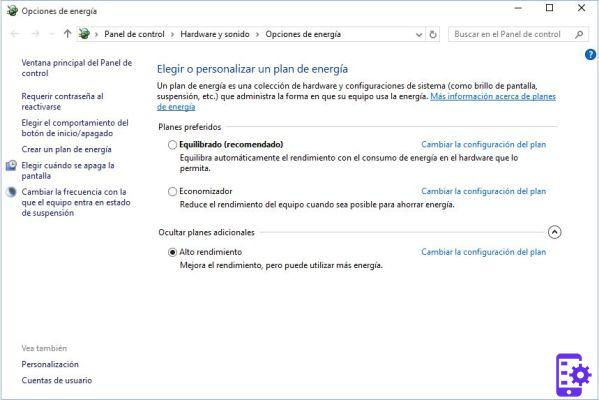
Estamos seguros, en este sentido, que cada uno de ustedes ya había reflexionado sobre estos puntos, y que ciertamente había llegado a la misma conclusión. Si este no fuera el caso, sin duda sería positivo ponernos a prueba, haciendo una copia de seguridad preventiva del sistema y probando los archivos por lotes que hemos proporcionado hasta el momento, luego dándonos su opinión, el resultado del uso real en el campo (que por supuesto ya hacemos, proponiendo solo los comandos con los que no tuvimos problemas).
Dicho esto, hoy hemos preparado para ti el análisis de una nueva categoría del Panel de Control: Opciones de ahorro de energía. Tenga la seguridad, podemos asegurarle que ninguna PC explotará debido a la configuración a continuación, pero si tiene alguna duda al respecto, le recomendamos encarecidamente que deje todo por defecto. Para los más valientes, sin embargo, sugerimos configurar esta sección de la siguiente manera.
Inicio> Sistema Windows> Panel de control> Opciones de energía
Si desea agregue el elemento Hibernar al menú de opciones de apagado, solo necesitas hacer clic en Especifica lo que sucede cuando presiona el botón de encendido> Cambiar configuraciones que no están disponibles actualmente y marque la opción del mismo nombre.
Excepto por requisitos especiales, puede elegir como combinación predeterminada para ahorrar energía Alto rendimiento, luego haciendo clic en Cambiar la configuración de combinación> Cambiar la configuración avanzada de energía puede personalizar la configuración relacionada con la combinación elegida:
- In Disco duro> Apagar el disco duro después seleccionado 0 minutos (nunca) tanto para batería como para energía eléctrica.
- In Suspensión> Ingresar suspensión después seleccionado 0 minutos (nunca) tanto para batería como para energía eléctrica.
- In Dormir> Hibernar después seleccionado 0 minutos (nunca) tanto para batería como para energía eléctrica.
- Usando los comandos apropiados en Los comandos para su archivo por lotes, puedes habilitar en Suspensión la voz Tiempo de espera automático del sistema, que le permitirá especificar el período de inactividad antes de que el sistema vuelva a un estado de suspensión de bajo consumo después de una activación automática. También en este caso le recomendamos que establezca un 0 minutos (nunca) tanto batería como energía eléctrica.
- In Botones de encendido y tapa> Operación de cierre de tapa seleccionado No intervengas (tanto para la batería como para la energía eléctrica), para evitar que su computadora portátil entre en hibernación después de cerrar la tapa.
- In Botones de encendido y cubierta> Funcionamiento del botón de encendido seleccionado Apagar el sistema (tanto para batería como para energía eléctrica) para permitir el apagado regular de su PC usando el conveniente botón de encendido.
- In Gestión de energía del procesador> Nivel de rendimiento mínimo del procesador seleccionado 5% tanto para batería como para energía eléctrica
- In Pantalla> Apagar la pantalla después seleccionado para batería y energía eléctrica, respectivamente 5 y 10 minutos o, si lo prefiere, los valores que crea más adecuados para usted.
Los comandos para su archivo por lotes
Si desea automatizar la configuración de los ajustes anteriores, puede utilizar los útiles comandos para el archivo por lotes. Sin embargo, primero cree una copia de seguridad completa de su sistema con anticipación, luego abra el Bloc de notas y, entre las siguientes cadenas, copie las que mejor se adapten a sus necesidades específicas:
:: Inicio> Sistema de Windows> Panel de control> Opciones de energía> Especificar qué sucede cuando presiono el botón de encendido> Cambiar la configuración actualmente no disponible> Hibernación> Habilitado
REG ADD HKLMSOFTWAREPoliciesMicrosoftWindowsExplorer / v ShowHibernateOption / t REG_DWORD / d 1 / f> NUL
:: Inicio> Sistema Windows> Panel de control> Opciones de energía> Administración de energía (habilitado)
POWERCFG / SETACTIVE SCHEME_MAX
:: Inicio> Sistema Windows> Panel de control> Opciones de energía> Equilibrado (habilitado)
POWERCFG / SETACTIVE SCHEME_BALANCED
:: Inicio> Sistema Windows> Panel de control> Opciones de energía> Alto rendimiento (habilitado)
POWERCFG / SETACTIVE SCHEME_MIN
:: Inicio> Sistema Windows> Panel de control> Opciones de energía> Cambiar la configuración de combinación (Administración de energía / Equilibrado / Alto rendimiento)> Cambiar la configuración avanzada de administración de energía> Disco duro> Apagar el disco duro después de> Con batería (minutos):> 0
POWERCFG / X tiempo de espera de disco-dc 0
:: Inicio> Sistema Windows> Panel de control> Opciones de energía> Cambiar la configuración de combinación (Administración de energía / Equilibrado / Alto rendimiento)> Cambiar la configuración avanzada de energía> Disco duro> Apagar el disco duro después de> Conectado (minutos):> 0
POWERCFG / X disk-timeout-ac 0
:: Inicio> Sistema Windows> Panel de control> Opciones de energía> Cambiar la configuración de combinación (Administración de energía / Equilibrado / Alto rendimiento)> Cambiar la configuración avanzada de energía> Suspender> Suspender después> Con batería (minutos):> 0
POWERCFG / X standby-timeout-dc 0
:: Inicio> Sistema Windows> Panel de control> Opciones de energía> Cambiar la configuración de combinación (Administración de energía / Equilibrado / Alto rendimiento)> Cambiar la configuración avanzada de energía> Suspender> Suspender después de> Conectado (minutos):> 0
POWERCFG / X standby-timeout-ac 0
:: Inicio> Sistema Windows> Panel de control> Opciones de energía> Cambiar la configuración de combinación (Ahorro de energía / Equilibrado / Alto rendimiento)> Cambiar la configuración avanzada de administración de energía> Suspender> Hibernar después> Con batería (minutos):> 0
POWERCFG / X hibernate-timeout-dc 0
:: Inicio> Sistema Windows> Panel de control> Opciones de energía> Cambiar la configuración de combinación (Ahorro de energía / Equilibrado / Alto rendimiento)> Cambiar la configuración avanzada de energía> Suspender> Hibernar después> Conectado (minutos):> 0
POWERCFG / X hibernate-timeout-ac 0
:: Inicio> Sistema Windows> Panel de control> Opciones de energía> Cambiar la configuración de combinación (Administración de energía / Equilibrado / Alto rendimiento)> Cambiar la configuración avanzada de energía> Suspensión> Tiempo de espera automático del sistema> Con energía de la batería (minutos):> 0
POWERCFG /ATTRIBUTES SUB_SLEEP 7bc4a2f9-d8fc-4469-b07b-33eb785aaca0 -ATTRIB_HIDE POWERCFG /SETDCVALUEINDEX SCHEME_MAX 238C9FA8-0AAD-41ED-83F4-97BE242C8F20 7bc4a2f9-d8fc-4469-b07b-33eb785aaca0 0 POWERCFG /SETDCVALUEINDEX SCHEME_BALANCED 238C9FA8-0AAD-41ED-83F4-97BE242C8F20 7bc4a2f9-d8fc-4469-b07b-33eb785aaca0 0 POWERCFG /SETDCVALUEINDEX SCHEME_MIN 238C9FA8-0AAD-41ED-83F4-97BE242C8F20 7bc4a2f9-d8fc-4469-b07b-33eb785aaca0 0
:: Inicio> Sistema Windows> Panel de control> Opciones de energía> Cambiar la configuración de combinación (Ahorro de energía / Equilibrado / Alto rendimiento)> Cambiar la configuración avanzada de energía> Suspender> Tiempo de espera automático del sistema> Conectado (minutos):> 0
POWERCFG /ATTRIBUTES SUB_SLEEP 7bc4a2f9-d8fc-4469-b07b-33eb785aaca0 -ATTRIB_HIDE POWERCFG /SETACVALUEINDEX SCHEME_MAX 238C9FA8-0AAD-41ED-83F4-97BE242C8F20 7bc4a2f9-d8fc-4469-b07b-33eb785aaca0 0 POWERCFG /SETACVALUEINDEX SCHEME_BALANCED 238C9FA8-0AAD-41ED-83F4-97BE242C8F20 7bc4a2f9-d8fc-4469-b07b-33eb785aaca0 0 POWERCFG /SETACVALUEINDEX SCHEME_MIN 238C9FA8-0AAD-41ED-83F4-97BE242C8F20 7bc4a2f9-d8fc-4469-b07b-33eb785aaca0 0
:: Inicio> Sistema Windows> Panel de control> Opciones de energía> Cambiar la configuración de combinación (Ahorro de energía / Equilibrado / Alto rendimiento)> Cambiar la configuración avanzada de administración de energía> Botones de encendido y de la tapa> Acción de cierre de la tapa> Energía de la batería:> No intervenir
:: "000" = No intervenir
:: "001" = Suspensión
:: "002" = Iberna
:: "003" = Apagar el sistema
POWERCFG / SETDCVALUEINDEX SCHEME_MAX SUB_BUTTONS LIDACTION 000 POWERCFG / SETDCVALUEINDEX SCHEME_BALANCED SUB_BUTTONS LIDACTION 000 POWERCFG / SETDCVALUEINDEX SCHEME_MIN SUB_BUTTONS LIDACTION 000
:: Inicio> Sistema Windows> Panel de control> Opciones de energía> Cambiar la configuración de combinación (Ahorro de energía / Equilibrado / Alto rendimiento)> Cambiar la configuración avanzada de energía> Botones de encendido y de la tapa> Acción de cierre de la tapa> Energía de red:> No intervenir
:: "000" = No intervenir
:: "001" = Suspensión
:: "002" = Iberna
:: "003" = Apagar el sistema
POWERCFG / SETACVALUEINDEX SCHEME_MAX SUB_BUTTONS LIDACTION 000 POWERCFG / SETACVALUEINDEX SCHEME_BALANCED SUB_BUTTONS LIDACTION 000 POWERCFG / SETACVALUEINDEX SCHEME_MIN SUB_BUTTONS LIDACTION 000
:: Inicio> Sistema Windows> Panel de control> Opciones de energía> Cambiar la configuración de combinación (Administración de energía / Equilibrado / Alto rendimiento)> Cambiar la configuración avanzada de energía> Botones de encendido y cubierta> Funcionamiento del botón de encendido> Energía de la batería:> Apagar el sistema
:: "000" = No intervenir
:: "001" = Suspensión
:: "002" = Iberna
:: "003" = Apagar el sistema
POWERCFG / SETDCVALUEINDEX SCHEME_MAX SUB_BUTTONS PBUTTONACTION 003 POWERCFG / SETDCVALUEINDEX SCHEME_BALANCED SUB_BUTTONS PBUTTONACTION 003 POWERCFG / SETDCVALUEINDEX SCHEME_MIN SUB_BUTTONS 003
:: Inicio> Sistema Windows> Panel de control> Opciones de energía> Cambiar la configuración de combinación (Ahorro de energía / Equilibrado / Alto rendimiento)> Cambiar la configuración avanzada de energía> Botones de encendido y cubierta> Funcionamiento del botón de encendido> Energía de CA:> Apagar el sistema
:: "000" = No intervenir
:: "001" = Suspensión
:: "002" = Iberna
:: "003" = Apagar el sistema
POWERCFG / SETACVALUEINDEX SCHEME_MAX SUB_BUTTONS PBUTTONACTION 003 POWERCFG / SETACVALUEINDEX SCHEME_BALANCED SUB_BUTTONS PBUTTONACTION 003 POWERCFG / SETACVALUEINDEX SCHEME_MIN SUB_BUTTONACTION 003
:: Inicio> Sistema Windows> Panel de control> Opciones de energía> Cambiar la configuración de combinación (Administración de energía / Equilibrado / Alto rendimiento)> Cambiar la configuración avanzada de energía> Administración de energía del procesador> Nivel de rendimiento mínimo del procesador> Energía de la batería (%):> 5
POWERCFG /SETDCVALUEINDEX SCHEME_MAX 54533251-82be-4824-96c1-47b60b740d00 893dee8e-2bef-41e0-89c6-b55d0929964c 5 POWERCFG /SETDCVALUEINDEX SCHEME_BALANCED 54533251-82be-4824-96c1-47b60b740d00 893dee8e-2bef-41e0-89c6-b55d0929964c 5 POWERCFG /SETDCVALUEINDEX SCHEME_MIN 54533251-82be-4824-96c1-47b60b740d00 893dee8e-2bef-41e0-89c6-b55d0929964c 5
:: Inicio> Sistema Windows> Panel de control> Opciones de energía> Cambiar la configuración de combinación (Administración de energía / Equilibrado / Alto rendimiento)> Cambiar la configuración de energía avanzada> Administración de energía del procesador> Nivel de rendimiento mínimo del procesador> Alimentación de red (%):> 5
POWERCFG /SETACVALUEINDEX SCHEME_MAX 54533251-82be-4824-96c1-47b60b740d00 893dee8e-2bef-41e0-89c6-b55d0929964c 5 POWERCFG /SETACVALUEINDEX SCHEME_BALANCED 54533251-82be-4824-96c1-47b60b740d00 893dee8e-2bef-41e0-89c6-b55d0929964c 5 POWERCFG /SETACVALUEINDEX SCHEME_MIN 54533251-82be-4824-96c1-47b60b740d00 893dee8e-2bef-41e0-89c6-b55d0929964c 5
:: Inicio> Sistema Windows> Panel de control> Opciones de energía> Cambiar la configuración de combinación (Administración de energía / Equilibrado / Alto rendimiento)> Cambiar la configuración avanzada de administración de energía> Pantalla> Apagar la pantalla después> Con energía de la batería (minutos):> 5
POWERCFG / X monitor-timeout-dc 5
:: Inicio> Sistema Windows> Panel de control> Opciones de energía> Cambiar la configuración de combinación (Administración de energía / Equilibrado / Alto rendimiento)> Cambiar la configuración avanzada de energía> Pantalla> Apagar la pantalla después de> Conectado (minutos):> 10
POWERCFG / X monitor-timeout-ac 10
En este punto solo tienes que guardar el texto agregando la extensión .cmd al nombre del archivo, por ejemplo: Control_Panel_2.cmd. Finalmente, ejecute el archivo como administrador y, al finalizar las operaciones, reinicie su PC para que los cambios sean efectivos.
Configurar y optimizar Windows 10: Opciones de energía

























